14.17 Drucken 
Zum Drucken von Inhalten in Java gibt es zwei unterschiedliche Ansätze. Der klassische Weg geht über Klassen im AWT, die recht bescheidene Möglichkeiten bieten, aber einfach zu nutzen sind. Bei diesem Ansatz zeichnen wir über einen Graphics-Kontext des Druckers. Hier gibt es einen Unterschied zwischen einer leichtgewichtigen gezeichneten Swing-Komponente und den harten nativen, schwergewichtigen AWT-Elementen. Seit Java 2 existiert die ereignisgesteuerte Möglichkeit. Sie behandelt selbst gezeichnete und leichtgewichtige Komponenten gleich.
14.17.1 Drucken mit dem einfachen Ansatz 
Seit Java 1.1 gibt es eine einfache Möglichkeit, aus Applikationen zu drucken. Bei Applets verhindert standardmäßig eine Sicherheitssperre den Zugriff auf den Drucker, es sei denn, die Sicherheitsrichtlinie wurde gelockert.
Von der Anwendung zum gedruckten Blatt sind es sechs Schritte, die wir im Folgenden skizzieren wollen:
| 1. |
Wir benötigen ein Fenster. |
2. Wir benötigen ein PrintJob-Objekt.
3. Über dem PrintJob besorgen wir uns ein Graphics-Objekt.
4. Wir zeichnen in das Graphics-Objekt, welches zum Drucker soll.
5. Wir geben das Graphics-Objekt des Druckers frei, und die Seite wird ausgeworfen.
6. Wir beenden den PrintJob.
Die Schnittstelle zum Drucker gelingt in Java über die Klasse PrintJob, die mit getGraphics() Zugang zu einem Grafik-Kontext gibt. Zu Beginn eines Ausdrucks benötigen wir daher ein konkretes PrintJob-Objekt. PrintJob ist eine abstrakte Klasse, und über eine Methode getPrintJob() vom Toolkit bekommen wir eine plattformabhängige Implementierung. Daher verfügt PrintJob nicht über einen Konstruktor, sondern wird indirekt über Toolkit erzeugt. Wir erkennen hier wieder eine Fabrik-Methode.
abstract class java.awt.Toolkit
|
 |
PrintJob getPrintJob( Frame frame, String jobtitle,
JobAttributes jobAttributes,
PageAttributes pageAttributes )
Wie für Dialoge üblich, benötigen wir eine Vaterklasse. Diese legen wir in die Variable frame. Mit title spezifizieren wir eine Überschrift für den Dialog. Dieser kann null sein und entspricht dem String »». Mit den Argumenten in props lassen sich zusätzliche Eigenschaften einführen, so wie es unter Unix üblich ist. Unter Windows funktioniert das nicht. frame kann null sein, wenn jobAttributes gültig ist und jobAttributes.getDialog() den Wert JobAttributes.DialogType.NONE oder JobAttributes.DialogType.COMMON liefert. In der Regel heißt das aber, dass Drucken mit grafischen Oberflächen verbunden ist. |
14.17.2 Ein PrintJob 
Folgende Anweisungen liefert eine Unterklasse von PrintJob:
Toolkit tk = Toolkit.getDefaultToolkit();
PrintJob pj = tk.getPrintJob( new Frame(), "", null );
Sie öffnet ein Fenster mit dem Dialogfeld der aktuellen Maschine. Dort lässt sich zum Beispiel einstellen, wie viele Kopien wir haben möchten oder welchen Drucker wir ansprechen. Bricht der Anwender den Dialog ab, so ist der Rückgabewert null.
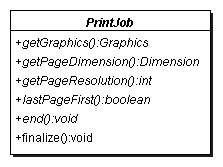
Hier klicken, um das Bild zu Vergrößern
Informationen über die Seite
Über ein PrintJob-Objekt gelangen wir dann an Informationen über das Ausmaß einer Seite oder die Auflösung des Druckers. Rufen wir getGraphics() auf, so kommen wir an ein Graphics-Objekt. Jetzt können wir die Aufrufe, die wir sonst in paint() an das konkrete Graphics der grafischen Oberfläche erstellt haben, an den Drucker-Device schicken. Dazu muss die Methode dispose() von Graphics abschließend aufgerufen werden. Mehrere Seiten werden dann mit einer Reihe von Aufrufen von getGraphics() und dispose() realisiert. Das bedeutet, dass getGraphics() immer genau für eine Seite gilt.
Die abstrakte Klasse PrintJob schreibt lediglich sechs Funktionen vor, von denen drei Eigenschaften des Druckers beschreiben.
abstract class java.awt.PrintJob
|
 |
abstract Dimension getPageDimension()
Liefert die Ausmaße der Seite in Pixel. |
 |
abstract int getPageResolution()
Liefert die Auflösung der Seite in Pixel pro Inch. |
 |
abstract boolean lastPageFirst()
Liefert true, wenn die letzte Seite zuerst gedruckt wird. |
Mit getPageResolution() bekommen wir Auflösungen von typischerweise 300 oder 600 Pixeln. Der Rückgabewert von getPageDimension() liefert ein Dimension-Objekt mit den Ausmaßen der Seite, also Höhe oder Breite. Die Einträge liefern die Anzahl der druckbaren Pixel (keine Inches) pro Seite. Mit folgenden Zeilen erfragen wir die Auflösung:
Listing 14.23 PrinterInfo.java
import java.awt.*;
class PrinterInfo
{
public static void main( String args[] )
{
Toolkit tk = Toolkit.getDefaultToolkit();
PrintJob pj = tk.getPrintJob( new Frame(), "", null );
if ( pj != null )
{
int resolution = pj.getPageResolution();
Dimension d = pj.getPageDimension();
System.out.println( "Resolution : " + resolution + "\n" +
"Width : " + d.width + "\n" +
"Height : " + d.height + "\n" +
"Pixel on page : " +
(resolution * d.width * d.height) );
}
System.exit( 0 );
}
}
Für meinen Drucker ergeben sich folgende Werte :
Resolution : 72
Width : 595
Height : 842
Pixel on page : 36071280
14.17.3 Drucken der Inhalte 
Die Methode getGraphics() von PrintJob liefert ein Graphics-Objekt für den Druck. Was wir vorher auf den Bildschirm geholt haben, leiten wir mit Drucker-Graphics auf den Drucker um. Dann lassen sich die bekannten Methoden wie drawLine(), drawString() und so weiter nutzen. Bei Zeichensätzen ist Vorsicht geboten, da kein Standardzeichensatz eingestellt ist.
Nach dem Ende eines gesamten Druckvorgangs beendet end() die Sitzung und gibt die belegten Ressourcen wieder frei.
abstract class java.awt.PrintJob
|
 |
abstract Graphics getGraphics()
Liefert ein Graphics für eine Seite. |
 |
abstract void end()
Beendet den Druck und gibt Ressourcen frei. |
14.17.4 Komponenten drucken 
Bisher haben wir mit getGraphics() einen Kontext bekommen und selbstständig die Elemente gezeichnet. Doch was machen wir, wenn Standardkomponenten wie Schaltflächen oder Textfelder gedruckt werden sollen? Für diese Aufgabe bietet jede Komponente über die Oberklasse Component entweder print() oder printAll() an.
abstract class java.awt.Component
implements ImageObserver, MenuContainer, Serializable
|
 |
void print( Graphics g )
Druckt alle Komponenten. Die Unterklassen überschreiben diese Methode. |
 |
void printAll( Graphics g )
Druckt alle Komponenten und Unterkomponenten. Die Unterklassen überschreiben diese Methode. |
Diese Methoden werden auf dem Graphics-Objekt des Druckers aufgerufen.
Drucken von Containern
Da Container ihre Kinder selbstständig verwalten, gibt es auch hier eine Druckfunktion. Sie heißt printComponents() und druckt alle Komponenten im Container. Sie kann jedoch nur das ausgeben, was tatsächlich sichtbar ist.
Falls wir ein Fenster mit allen Elementen zu Papier bringen wollen, schreiben wir:
Toolkit tk = Toolkit.getDefaultToolkit();
PrintJob pj = tk.getPrintJob( new Frame(), "", null );
if ( pj != null ) {
Graphics g = pj.getGraphics();
f.printComponents( g );
g.dispose();
pj.end();
}
14.17.5 Den Drucker am Parallelport ansprechen 
Es ist natürlich immer aufwändig, für einen einfachen 10cpi-Text ein Printer-Objekt und dann all den Text als Grafik zu erzeugen. Dies braucht nicht nur lange, sondern ist auch sehr umständlich. Um einen Drucker am Parallelport oder im Netzwerk direkt anzusprechen, konstruieren wir einfach ein FileOutputStream wie folgt:
FileOutputStream fos = new FileOutputStream( "PRN:" );
PrintWriter pw = new PrintWriter( fos );
pw.println( "Hier bin ich" );
pw.close();
Hängt dann am Printer-Port ein Drucker, so schreiben wir den Text in den Datenstrom. An Stelle von PRN: funktioniert auch LTP1: beziehungsweise auch ein Druckername im Netzwerk. Unter Unix kann entsprechend /dev/lp verwendet werden.
Natürlich sehen wir auf den ersten Blick, dass dies eine Windows- beziehungsweise DOS-Version ist. Um das Ganze auch systemunabhängig zu steuern, entwickelte Sun die Communications API. Obwohl sie in erster Linie für die serielle Schnittstelle gedacht ist, unterstützt sie auch die parallele Schnittstelle. Hier bietet sich auch die Chance, den Zugriff zu synchronisieren.
|


